Сделайте резервную копию всех данных iOS на Windows/Mac и легко восстановите их на других устройствах.
Как быстро узнать, заблокировал ли вас кто-то в iMessage
Как вы узнаете, что кто-то заблокировал вас в iMessage? Когда вы не можете связаться с кем-то через iMessage, вы можете задаться вопросом: не заблокировали ли вас намеренно? В отличие от некоторых других мессенджеров, iMessage не уведомляет пользователей о блокировке. Как же это проверить? В этой статье мы расскажем вам о нескольких эффективных способах определить, заблокированы ли вы в iMessage, не нарушая конфиденциальность.
Список гидов
Общая информация о блокировке iMessage Как узнать, заблокировал ли вас кто-то в iMessage [Бонус] Как создать резервную копию iMessage до того, как вас заблокируютОбщая информация о блокировке iMessage
iMessage — это сервис обмена сообщениями от Apple, разработанный специально для пользователей. Он позволяет легко обмениваться текстовыми сообщениями, фотографиями, видео и другими файлами между устройствами iOS и macOS. Вы также можете напрямую общаться с контактами Apple при наличии подключения к интернету. Однако важно отметить, что если вы заблокируете кого-то в iMessage, его сообщения, звонки и запросы FaceTime не будут доставляться вам.
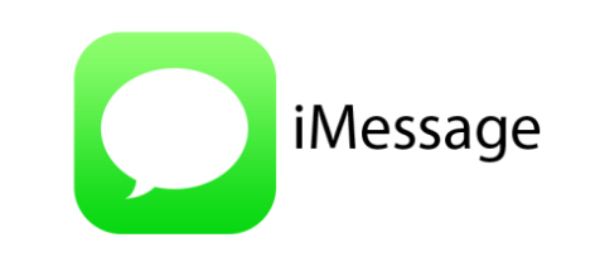
Заблокированный пользователь не получает уведомлений в iMessage. Как правило, блокировка или недоступность iMessage может быть временной или постоянной, в зависимости от настроек пользователя. Блокировка iMessage позволяет пользователям блокировать нежелательные сообщения без уведомления отправителя. Поэтому тем, кто часто пользуется iMessage, знание того, как узнать, заблокировал ли вас кто-то в iMessage, может помочь лучше понимать причины прерывания общения с другими людьми.
Как узнать, заблокировал ли вас кто-то в iMessage
Поскольку iMessage создан с учётом конфиденциальности, как узнать, заблокировал ли кто-то ваш номер в iMessage? Хотя это может показаться сложным, на самом деле существуют тонкие подсказки, на которые стоит обратить внимание при использовании iMessage. Наблюдая за едва заметными признаками потенциальных заблокированные сообщения на iPhone и статус их доставки, а также сравнение активности на разных устройствах, вы можете более четко определить, были ли вы заблокированы в iMessage.
1. Проверьте цвет отправленных вами сообщений iMessages.
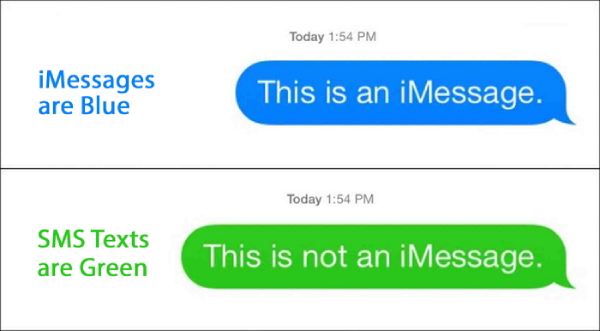
Если вы часто переписываетесь с кем-то, цвет сообщения — надёжный способ определить, заблокировал ли вас кто-то в iMessage. В iMessage синие кружки обозначают сообщения, отправленные через систему обмена сообщениями Apple, а зелёные — через другие сервисы. Резкое или постоянное изменение цвета с синего на зелёный может указывать на то, что ваши сообщения iMessage больше не доходят до получателя, возможно, из-за блокировки или изменения настроек сети.
2. Проверьте статус отправленных вами сообщений iMessages.
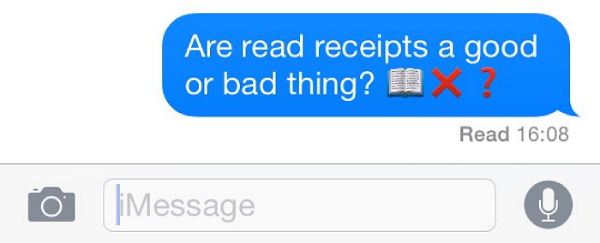
Ещё один полезный способ — отслеживать статус доставки сообщений iMessage. Обычно доставленные сообщения помечаются меткой «Доставлено» под облачком. iMessage — важный способ общения, и его почти всегда замечают (например, в непредвиденных ситуациях, например, iMessage не работает на iOS 16 (нельзя исключать). Поэтому, если это уведомление больше не появляется, велика вероятность, что ваши iMessages заблокированы.
3. Проверьте статус iMessages на iPhone и MacBook.
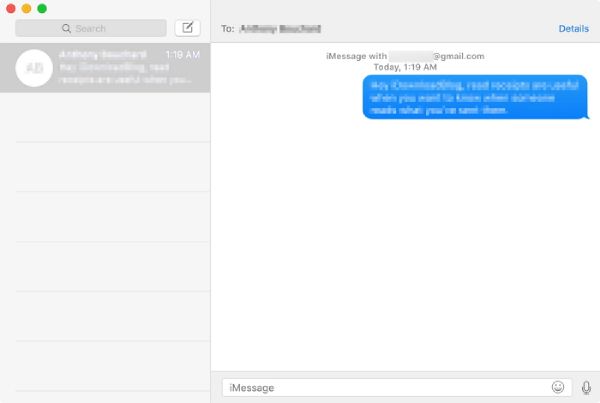
Сравнение поведения iMessage на разных устройствах может помочь выявить блокировку. Если сообщения, отправленные с iPhone, не доставляются, но появляются на MacBook, или наоборот, это может указывать на проблемы, связанные с самим устройством, а не на блокировку. Постоянные сбои на всех устройствах Apple, связанных с одной и той же учётной записью, могут указывать на то, что получатель заблокировал вас.
[Бонус] Как создать резервную копию iMessage до того, как вас заблокируют
Даже если вы подозреваете, что кто-то может вас заблокировать в iMessage, разумно обеспечить надёжное резервное копирование ваших сообщений. Хотите ли вы резервное копирование SMS-сообщений на вашем iPhone или обрабатывать сложные сообщения на компьютере, вам понадобится достаточно профессиональный инструмент. 4Easysoft Резервное копирование и восстановление данных iOS предлагает надежный способ сохранить все ваши сообщения iMessages, включая тексты, изображения и вложения, прежде чем доступ будет утерян.
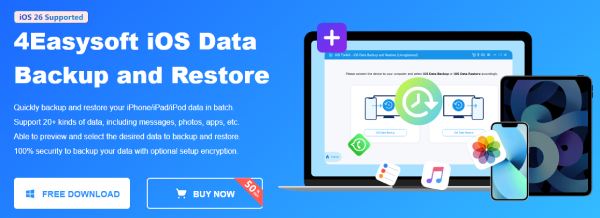
Вы можете создавать полные или выборочные резервные копии сообщений на iPhone, выполнив несколько простых шагов. С помощью 4Easysoft iOS Data Backup & Restore вы сможете восстановить свои iMessages, даже если они заблокированы и потенциально утеряны, гарантируя постоянную безопасность и доступность ваших сообщений.

Быстро создавайте резервные копии всех сообщений iMessages, чтобы предотвратить возможную потерю данных в случае блокировки.
Не нужно беспокоиться о конфиденциальности, поскольку все осуществляется только локально.
Сохраняйте статус ваших сообщений во время процесса резервного копирования iMessage.
Настройте выбор, чтобы указать, какие сообщения iMessages необходимо создать для резервной копии.
100% Безопасный
100% Безопасный
Шаг 1Запустите 4Easysoft iOS Data Backup & Restore и подключите iPhone к компьютеру, нажмите кнопку «Резервное копирование данных iOS».
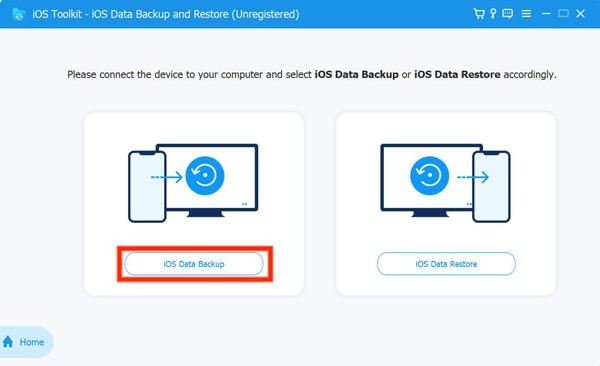
Шаг 2После обнаружения вашего iPhone нажмите кнопку «Стандартное» или «Зашифрованное» в зависимости от того, что вам нужно для резервного копирования iMessage.
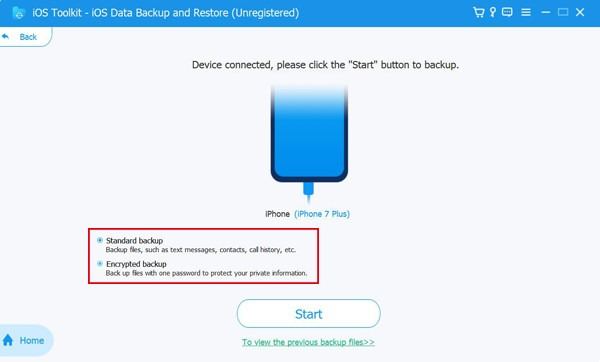
Шаг 3Наконец, выберите нужное сообщение iMessage, резервную копию которого вы хотите создать на случай блокировки. Нажмите кнопку «Далее», чтобы начать процесс.

Заключение
Это может сбивать с толку определить, заблокировал ли вас кто-то в iMessage, но некоторые признаки могут помочь вам сделать обоснованное предположение. Если под вашим последним отправленным iMessage нет слов «доставлено» или «прочитано», значит, этот человек вас заблокировал. Чтобы избежать возможной блокировки или потери данных в будущем, вы можете использовать 4Easysoft Резервное копирование и восстановление данных iOS для резервного копирования содержимого iMessage и обеспечения безопасности важных сообщений и вложений.
100% Безопасный
100% Безопасный



